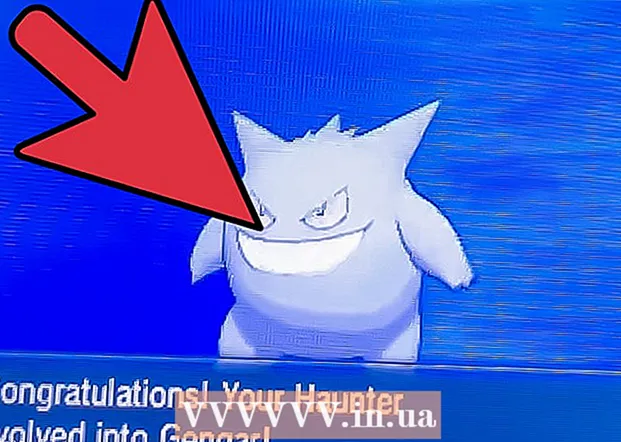Forfatter:
Christy White
Oprettelsesdato:
8 Kan 2021
Opdateringsdato:
25 Juni 2024

Indhold
Instagram er et af de mest populære sociale netværk i verden, hvert indlæg, du sender, er et billede, du tog. Du kan bruge din telefons kamera til at tage et foto og uploade det med det samme, eller du kan uploade et tidligere taget billede, som du bare vil dele med dine Instagram-tilhængere. Når du lægger et billede på Instagram, har du alle mulige muligheder for redigering og filtre. På denne måde kan du justere billedet efter din smag, inden du sender billedet.
At træde
Metode 1 af 2: Send fotos
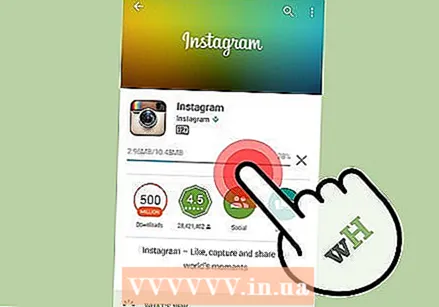 Download og installer Instagram-appen. Kun med appen kan du sende fotos på Instagram; du kan ikke bruge Instagram-webstedet til dette.
Download og installer Instagram-appen. Kun med appen kan du sende fotos på Instagram; du kan ikke bruge Instagram-webstedet til dette.  Opret en konto eller log ind med din Facebook-konto. Hvis du allerede har Facebook-appen på din telefon, kan du nemt logge ind på Instagram med din Facebook-konto.
Opret en konto eller log ind med din Facebook-konto. Hvis du allerede har Facebook-appen på din telefon, kan du nemt logge ind på Instagram med din Facebook-konto. - Hvis du ikke har Facebook, eller du ikke vil bruge din Facebook-konto, skal du oprette en konto med en e-mail-adresse.
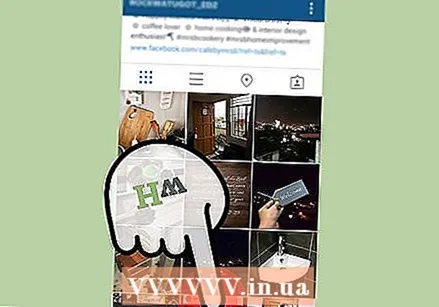 Tryk på kameraknappen i bunden af Instagram-appen. Dette findes nederst i vinduet midt i rækken med ikoner. Dette starter Instagram-kameraet.
Tryk på kameraknappen i bunden af Instagram-appen. Dette findes nederst i vinduet midt i rækken med ikoner. Dette starter Instagram-kameraet. 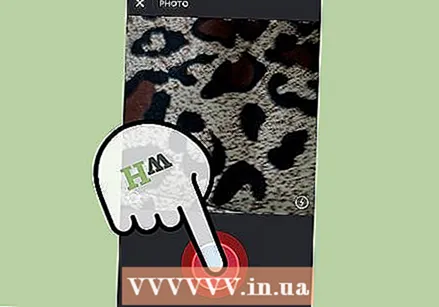 Tag et foto, eller vælg et foto fra galleriet på din telefon. Et indlæg på Instagram består altid af et foto. Tryk på den store blå knap for at tage et billede, eller tryk på galleriknappen for at vælge et eksisterende foto. Du kan også trykke på videoknappen for at lave en 15 sekunders film.
Tag et foto, eller vælg et foto fra galleriet på din telefon. Et indlæg på Instagram består altid af et foto. Tryk på den store blå knap for at tage et billede, eller tryk på galleriknappen for at vælge et eksisterende foto. Du kan også trykke på videoknappen for at lave en 15 sekunders film. - Tryk på knappen over kameraknappen for at skifte mellem det forreste og det bageste kamera.
 Rediger dit billede. Når du har taget et foto eller valgt et billede, kan du foretage ændringer, før du sender billedet. Tryk på "→", når du er færdig med at redigere. Der er flere typer operationer, du kan udføre:
Rediger dit billede. Når du har taget et foto eller valgt et billede, kan du foretage ændringer, før du sender billedet. Tryk på "→", når du er færdig med at redigere. Der er flere typer operationer, du kan udføre: - Vælg et filter fra listen. Et vigtigt træk ved Instagram er brugen af filtre. Stryg til venstre og højre for at få vist de forskellige filtre. Nogle filtre er ikke tilgængelige på visse telefoner.
- Tryk på knappen "sol" for at justere eksponeringen. Dette kan blødgøre eller gøre billedet lysere, hvilket fungerer godt i landskaber. Denne funktion er ikke tilgængelig på ældre versioner af Instagram.
- Tryk på knappen "skruenøgle" for at se de andre muligheder. Du kan justere lysstyrken eller kontrasten her, du kan rette et skråt foto eller du kan tilføje en ramme.
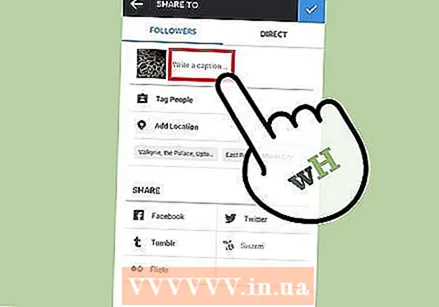 Tilføj en billedtekst. Billedtekster er ikke nødvendige, men en god billedtekst vil skabe mere opmærksomhed for dit foto. En god billedtekst er kort og til det punkt. Det skal placere billedet i en bestemt sammenhæng eller supplere det på en eller anden måde.
Tilføj en billedtekst. Billedtekster er ikke nødvendige, men en god billedtekst vil skabe mere opmærksomhed for dit foto. En god billedtekst er kort og til det punkt. Det skal placere billedet i en bestemt sammenhæng eller supplere det på en eller anden måde.  Tilføj hashtags. Hashtag er en anden vigtig Instagram-funktion. Disse tags kategoriserer dit foto, hvilket gør det let for andre at finde dit foto, når de søger inden for et bestemt emne. Hashtags er enkeltord eller sætninger samlet til et ord.
Tilføj hashtags. Hashtag er en anden vigtig Instagram-funktion. Disse tags kategoriserer dit foto, hvilket gør det let for andre at finde dit foto, når de søger inden for et bestemt emne. Hashtags er enkeltord eller sætninger samlet til et ord. - Hashtags føjes til en billedtekst og markeres med #. For eksempel, hvis du sender et foto relateret til wikiHow, kan du bruge hashtag #wikihow tilføj til din billedtekst.
 Vælg andre sociale netværk, du vil sende beskeden til. Du kan dele til Facebook, Twitter, Tumblr og mere fra Instagram-appen. Når du har udfyldt billedteksten, kan du vælge andre netværk, som du vil dele billedet med. Hvis du endnu ikke er logget ind på det relevante netværk, skal du logge ind nu.
Vælg andre sociale netværk, du vil sende beskeden til. Du kan dele til Facebook, Twitter, Tumblr og mere fra Instagram-appen. Når du har udfyldt billedteksten, kan du vælge andre netværk, som du vil dele billedet med. Hvis du endnu ikke er logget ind på det relevante netværk, skal du logge ind nu.  Tag folk på billedet. Hvis du vil, kan du tagge folk, du kender, med deres brugernavne på Instagram. Tryk på den person, du vil tagge, og søg derefter efter deres brugernavn. De skal muligvis give tilladelse, før tagget kan ses.
Tag folk på billedet. Hvis du vil, kan du tagge folk, du kender, med deres brugernavne på Instagram. Tryk på den person, du vil tagge, og søg derefter efter deres brugernavn. De skal muligvis give tilladelse, før tagget kan ses. 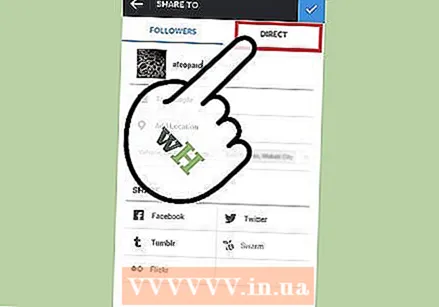 Send en direkte besked. Normalt er alt, hvad du sender, offentligt, og alle dine tilhængere kan se det. Men du kan også vælge at sende nogen en privat besked ved at trykke på fanen "Direkte" øverst på skærmen "Del". Du kan derefter indtaste brugernavne på de personer, du vil dele dit indlæg med.
Send en direkte besked. Normalt er alt, hvad du sender, offentligt, og alle dine tilhængere kan se det. Men du kan også vælge at sende nogen en privat besked ved at trykke på fanen "Direkte" øverst på skærmen "Del". Du kan derefter indtaste brugernavne på de personer, du vil dele dit indlæg med.  Når du er tilfreds med din besked, skal du trykke på knappen "✓". Alle følgere kan nu se dit indlæg.
Når du er tilfreds med din besked, skal du trykke på knappen "✓". Alle følgere kan nu se dit indlæg. - Du kan stadig justere billedteksten efter opslaget, hvis du vil.
Metode 2 af 2: Upload gamle fotos
 Kopier de fotos, du vil uploade til din mobile enhed. Da Instagram er designet til at blive brugt på en mobilenhed, skal du placere ethvert foto, du vil uploade, på din mobile enhed, før du starter. Du kan derefter uploade ethvert billede, der er gemt på enhedens hukommelse, til Instagram.
Kopier de fotos, du vil uploade til din mobile enhed. Da Instagram er designet til at blive brugt på en mobilenhed, skal du placere ethvert foto, du vil uploade, på din mobile enhed, før du starter. Du kan derefter uploade ethvert billede, der er gemt på enhedens hukommelse, til Instagram. - Du kan kun uploade et billede ad gangen.
 Download og installer Instagram-appen på din smartphone eller tablet. Du kan downloade appen gratis fra iTunes App Store, Google Play Store eller Windows Phone Store.
Download og installer Instagram-appen på din smartphone eller tablet. Du kan downloade appen gratis fra iTunes App Store, Google Play Store eller Windows Phone Store.  Åbn Instagram-appen på din mobile enhed. Sørg for, at du er logget ind på den konto, hvor du vil uploade fotos.
Åbn Instagram-appen på din mobile enhed. Sørg for, at du er logget ind på den konto, hvor du vil uploade fotos. - Du kan oprette en Instagram-konto gratis eller logge ind med din Facebook-konto.
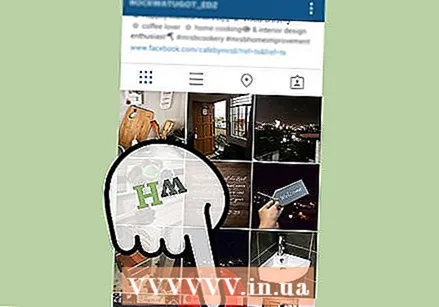 Tryk på fanen Kamera. Dette findes nederst i vinduet midt i rækken med ikoner. Dette starter Instagram-kameraet.
Tryk på fanen Kamera. Dette findes nederst i vinduet midt i rækken med ikoner. Dette starter Instagram-kameraet.  Tryk på fanen "Galleri nederst på skærmen.
Tryk på fanen "Galleri nederst på skærmen. Vælg det billede, du vil uploade. Nederst i vinduet vil du se et udvalg af nylige billeder at vælge imellem. Når du har fundet et foto, du vil føje til Instagram, skal du trykke på det for at vælge det. Nu vises billedet i hovedvinduet.
Vælg det billede, du vil uploade. Nederst i vinduet vil du se et udvalg af nylige billeder at vælge imellem. Når du har fundet et foto, du vil føje til Instagram, skal du trykke på det for at vælge det. Nu vises billedet i hovedvinduet. - Tryk på menuen "Galleri" øverst på skærmen for at vælge en anden placering på din enhed for at søge efter billeder.
 Juster billedet. Når du vælger billedet for første gang, får du muligheden for at beskære det, som du ønsker det. Hvis du ikke vil gøre dette, skal du ikke vælge noget og trykke på Næste øverst på skærmen.
Juster billedet. Når du vælger billedet for første gang, får du muligheden for at beskære det, som du ønsker det. Hvis du ikke vil gøre dette, skal du ikke vælge noget og trykke på Næste øverst på skærmen. - Billeder uploades som en firkant, så sørg for, at det, du vil vise, er i midten.
- Er du færdig med redigeringerne? Så er det muligt at tilføje effekter til billedet. Tryk på Næste for at fortsætte.
 Tilføj oplysninger om billedet. Når du har anvendt effekterne, kan du tilføje oplysninger om billedet, før du deler det. Du kan tilføje en billedtekst, tagge andre Instagram-brugere og dele billederne via andre tjenester såsom Facebook, Twitter og Tumblr.
Tilføj oplysninger om billedet. Når du har anvendt effekterne, kan du tilføje oplysninger om billedet, før du deler det. Du kan tilføje en billedtekst, tagge andre Instagram-brugere og dele billederne via andre tjenester såsom Facebook, Twitter og Tumblr.  Del billedet. Når du er færdig, skal du trykke på deleknappen. Du kan straks dele billedet med andre brugere ved at vælge Direkte. I alle andre tilfælde deles de med dine tilhængere.
Del billedet. Når du er færdig, skal du trykke på deleknappen. Du kan straks dele billedet med andre brugere ved at vælge Direkte. I alle andre tilfælde deles de med dine tilhængere.  Gentag for andre billeder. Gentag om nødvendigt ovenstående trin for andre fotos, du vil uploade.
Gentag for andre billeder. Gentag om nødvendigt ovenstående trin for andre fotos, du vil uploade.